![]() 按下[印後處理]。
按下[印後處理]。
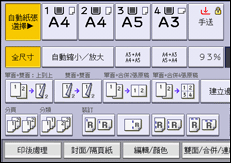
![]() 選擇一個裝訂位置。
選擇一個裝訂位置。
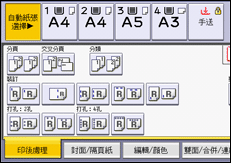
選擇裝訂位置時,便會自動選擇分頁。
![]() 按下[確定]。
按下[確定]。
![]() 使用數字鍵輸入影本份數。
使用數字鍵輸入影本份數。
![]() 放置原稿,然後按下[開始]。
放置原稿,然後按下[開始]。
![]()
下列種類的紙張無法裝訂:
描圖紙
OHP投影片
標籤紙(自黏式標籤)
塗料紙
信封
捲曲紙張
低硬度紙張
影印時無法變更裝訂位置。
裝訂B4 JIS
 、81/2 × 14
、81/2 × 14 或更大紙張尺寸時,務必展開裝訂分頁機接紙盤的紙張托盤。
或更大紙張尺寸時,務必展開裝訂分頁機接紙盤的紙張托盤。即使在ADF中放入不同尺寸的原稿,使用混合尺寸模式和自動紙張選擇功能,仍然可以自動選擇並裝訂正確的影印紙尺寸。事先將要使用的紙張裝入紙匣。
您可以指定如果本機影印時記憶體已滿,或影本數量超過Internal Finisher SR3130或Internal Finisher SR3180容量時,本機如何回應:
將影本分成可裝訂的張數
取消裝訂工作
如果您要在影本數量超過裝訂器容量時自動取消裝訂設定,請聯絡業務或服務代表。
如果要裝訂成一份的紙張數量超過Finisher SR3210、Booklet Finisher SR3220、Finisher SR3230或Booklet Finisher SR3240的容量,剩餘沒有裝訂在一起的影本會送至接紙盤。
若要指定左2、頂端2或斜角,搭配[合併單面]的[2張原稿]或[8張原稿],或[合併雙面]的[4張原稿]或[16張原稿]:請為
 方向的原稿指定
方向的原稿指定 紙張,並為
紙張,並為 方向的原稿指定
方向的原稿指定 紙張。
紙張。若要指定左2、頂端2或斜角,搭配雙重影印:請為
 方向的原稿指定
方向的原稿指定 紙張,並為
紙張,並為 方向的原稿指定
方向的原稿指定 紙張。
紙張。如果已選擇左2或頂端2,可使用下列設定正確旋轉影像:
自動縮小/放大或自動紙張選擇
將使用者工具中的[自動紙匣切換]取代為[有影像旋轉]。
若選擇頂端1或底端1,但未裝入與原稿方向相同的紙張,將會旋轉影像,並選取尺寸相同但方向不同的紙張。可旋轉的原稿影像尺寸上限為A4或81/2 × 11。
視裝訂的設定而定,您可能無法使用旋轉影印功能。
原稿影像旋轉時,裝訂方向也會改變90度。
如果您選擇裝訂:中央,則必須指定雜誌功能。本機會裝訂紙張並摺疊成書,然後傳送摺疊的紙張。關於雜誌功能的詳細資訊,請參閱騎馬釘裝訂/雜誌。
影本數量超過接紙盤容量時,即會停止影印。如果發生這種情形,請取出裝訂分頁機接紙盤中的影本,然後繼續影印。
關於可一起裝訂的張數、可裝訂的紙張尺寸、重量與方向,以及接紙盤可容納之影印紙數量的詳細資訊,請參閱「維護和規格」中的「規格」。
使用無針裝訂進行裝訂時,您可以選擇對影本裝訂一次或兩次。關於詳細資訊,請參閱「連接機器/系統設定」中的「一般功能」。
您可在使用者工具的[輸入/輸出]中,變更初始畫面上的裝訂位置。關於裝訂位置的詳細資訊,請參閱輸入/輸出。
